IA cria e edita imagens em PDF
Edite facilmente imagens em seus PDFs com nosso Editor de PDF com IA. Adicione, substitua, corte, aprimore ou remova imagens — não é necessária experiência em design. Perfeito para relatórios, apresentações e todas as suas necessidades de criação e edição de documentos.


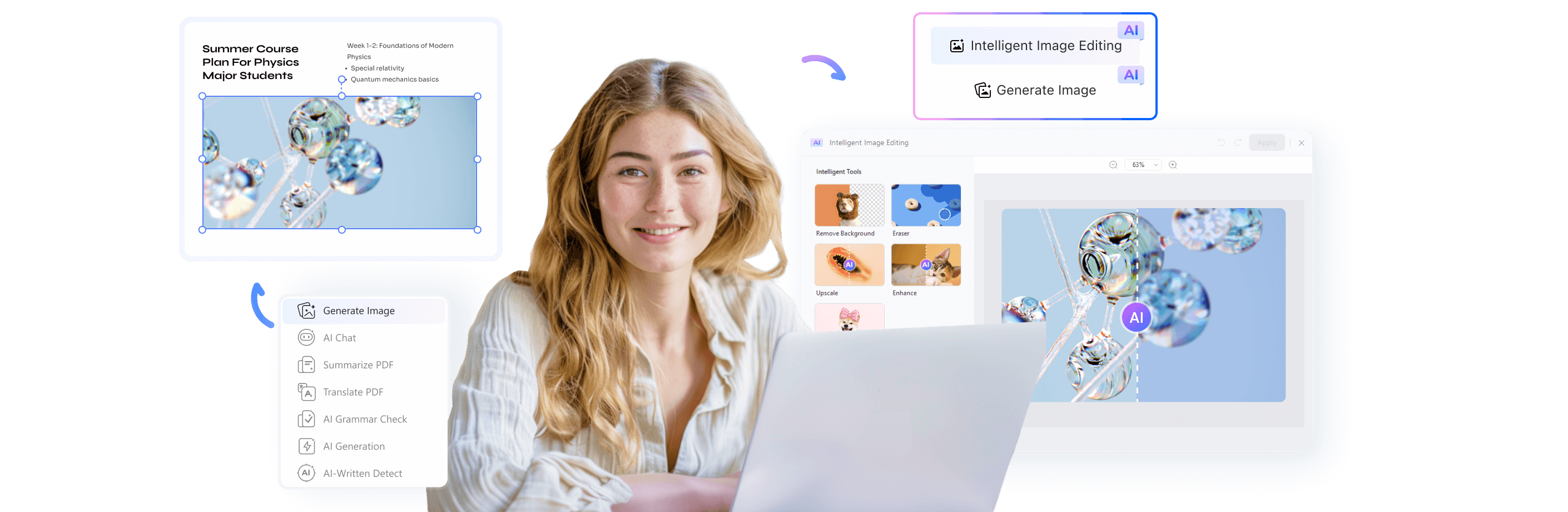
4 razões pelas quais o PDFelement IA se destaca em relação aos geradores de imagem por IA grátis para PDF.




Como Gerador de Imagens do PDFelement IA funciona para todos.



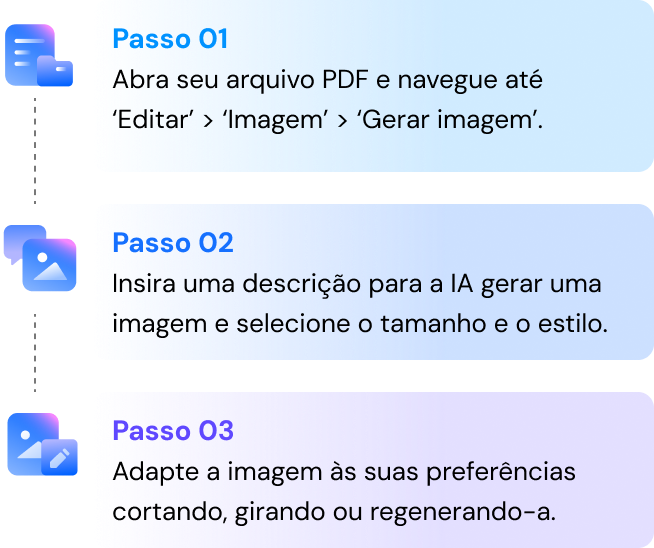
criar e editar PDFs de:
Mais para explorar IA crie e edite Imagens em PDF.
Descubra mais dicas ocultas para melhor uso da barra lateral de IA do PDFelement com nossos adoráveis usuários.

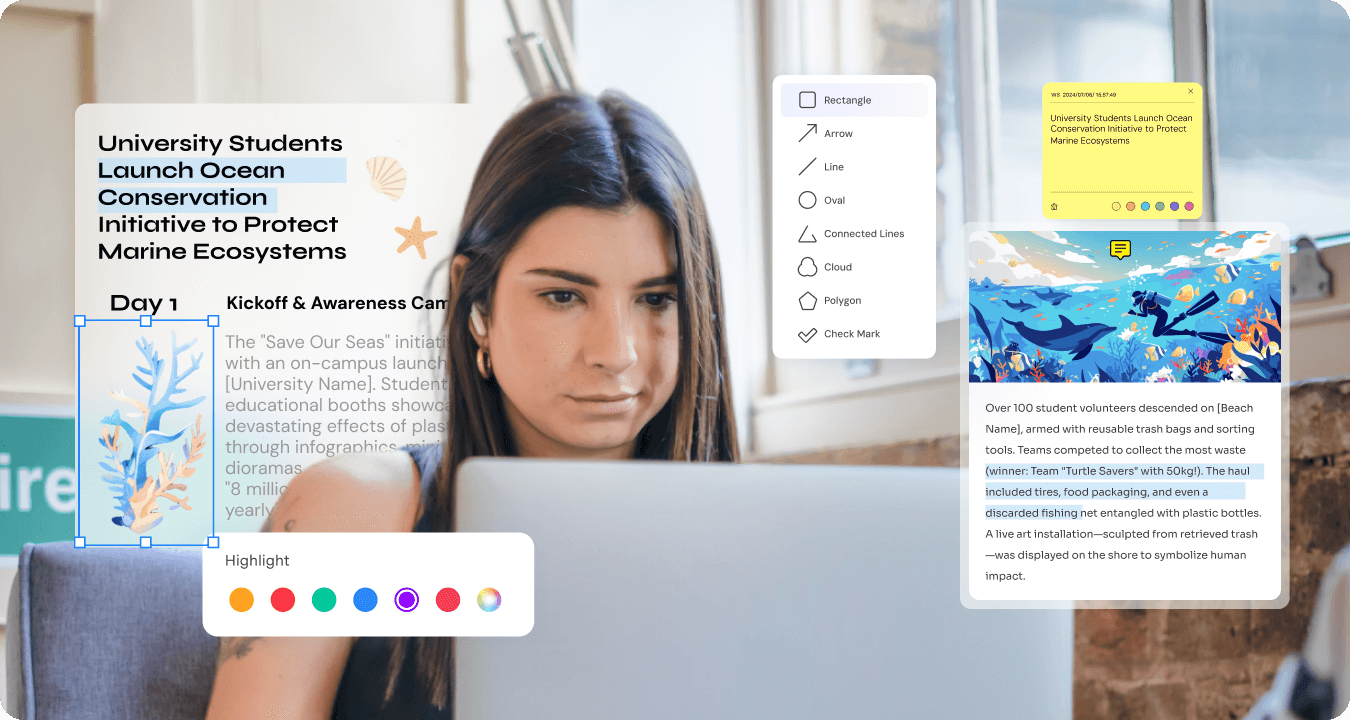
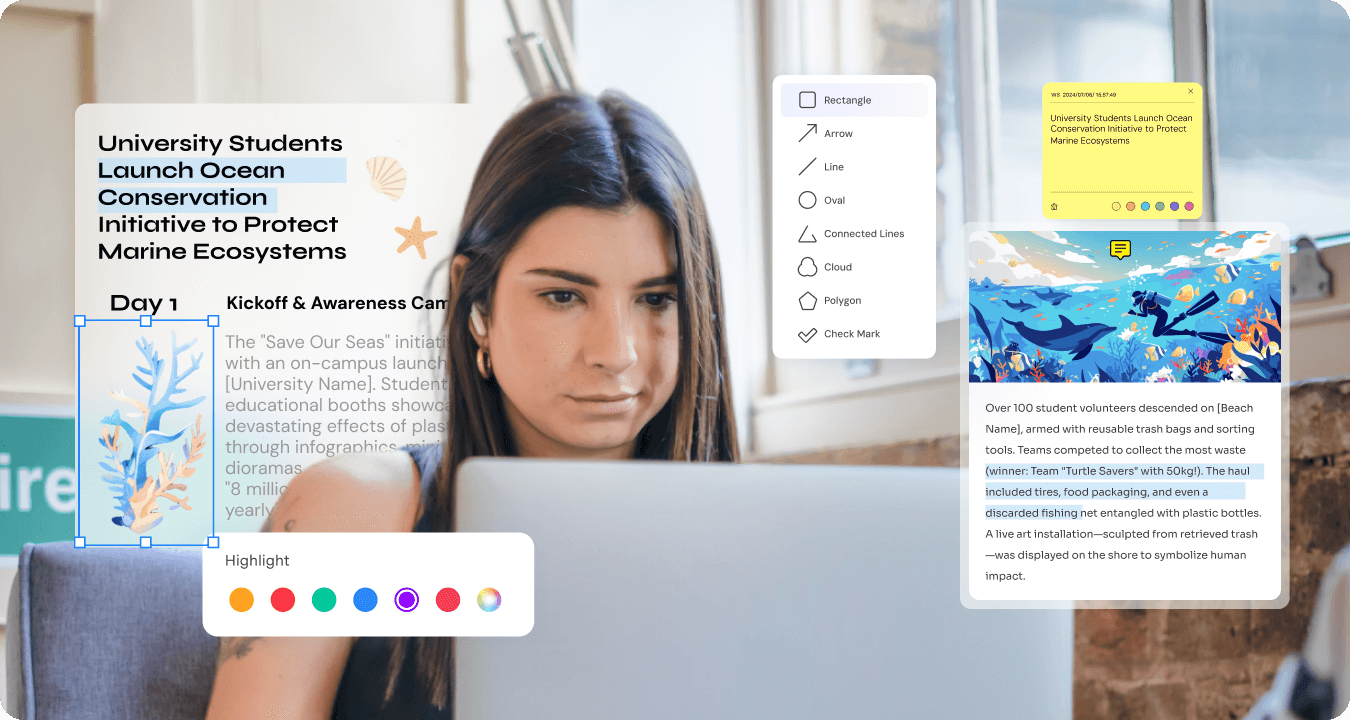
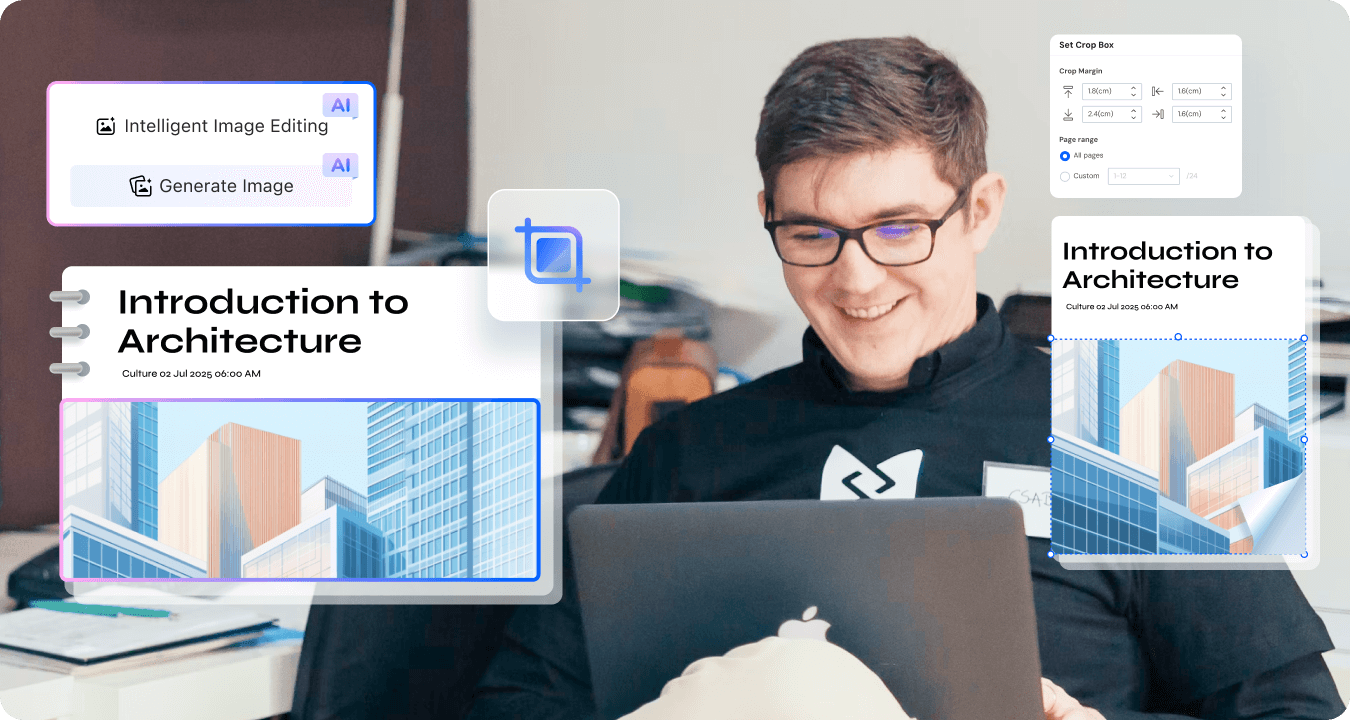
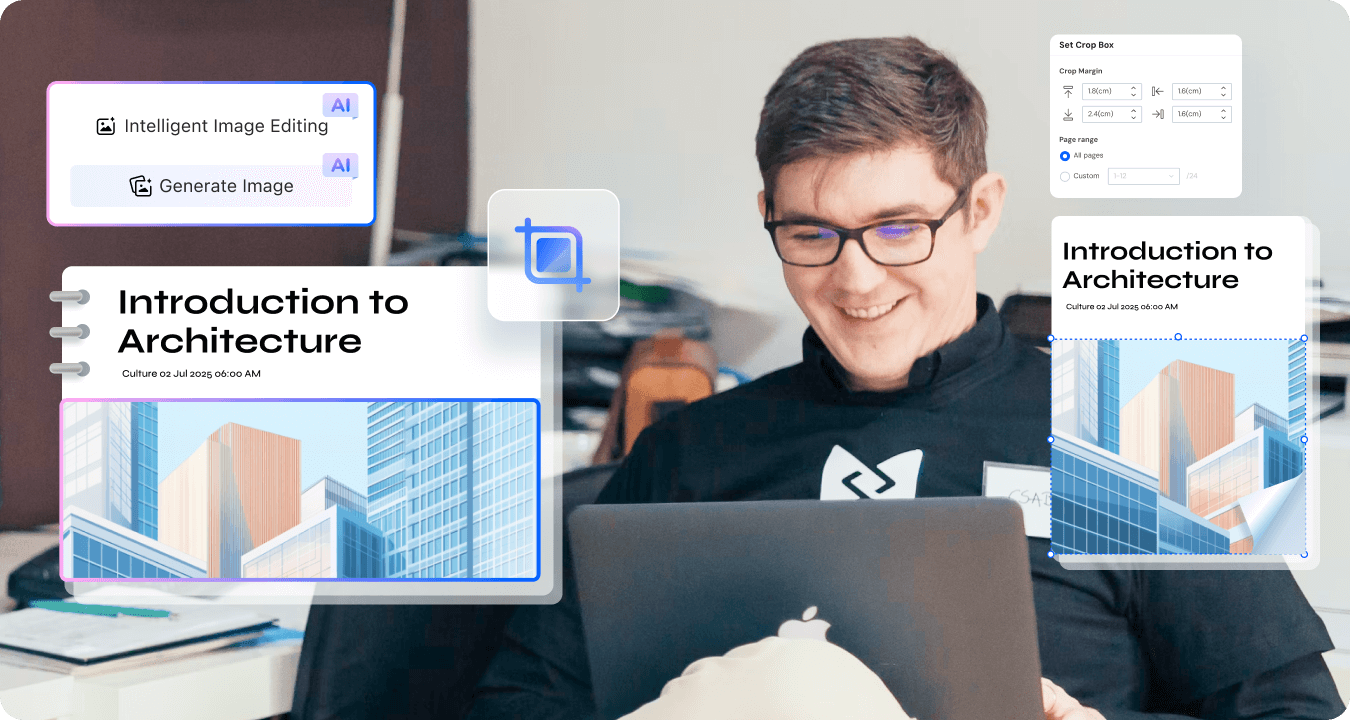
Perguntas frequentes sobre uso de IA para editar imagens em PDF.
Sim, você pode editar imagens em PDFs usando ferramentas de IA por meio de vários métodos. O Adobe Acrobat permite edições básicas de imagem (redimensionamento, rotação, substituição) e pode gerar imagens de IA a partir de texto, embora edições avançadas possam exigir ferramentas externas como o Photoshop. Para edições aprimoradas por IA (por exemplo, remoção de fundo, aumento de escala), ferramentas como o SnapEdit. O aplicativo pode pré-processar imagens antes de adicioná-las aos PDFs.
Algumas plataformas, como o Wondershare PDFelement, combinam recursos de IA (resumo, tradução) com edição de imagens para fluxos de trabalho simplificados. Embora os editores de PDF nativos ofereçam recursos de IA limitados, combiná-los com ferramentas de imagem de IA dedicadas expande a funcionalidade.
Para adicionar imagens a um PDF usando IA, o Wondershare PDFelement apresenta um assistente com tecnologia de IA chamado Lumi, que ajuda a converter imagens em PDFs. Os usuários podem criar imagens com base em prompts, interagindo com o Lumi e selecionando seu estilo de imagem preferido. Você pode então adicionar esta imagem gerada por IA ao seu PDF. Esta ferramenta pode simplificar a integração de imagens em PDFs, melhorando o apelo visual e a funcionalidade dos documentos.
O DALL-E 3 da OpenAI se destaca como o principal gerador de texto para imagem de IA, conhecido por sua capacidade de interpretar instruções complexas e produzir visuais personalizáveis de alta qualidade com uma interface de conversação. Para usuários que buscam integrar imagens geradas por IA diretamente em documentos PDF, o Wondershare PDFelement oferece um recurso integrado de geração de imagens por IA. Ao simplesmente inserir um texto descritivo, os usuários podem criar e inserir imagens realistas em seus PDFs, simplificando o processo de design sem a necessidade de ferramentas externas.
Aqui está um guia passo a passo simples para remover fundos de imagens em PDF usando a IA do PDFelement:
- Abra seu PDF no PDFelement
- Clique com o botão direito na imagem que deseja editar
- Selecione "Edição Inteligente de Imagem"
- Selecione "Remover fundo"
- Clique em "Aplicar" para salvar as alterações
É isso! A IA detectará e removerá automaticamente o fundo, mantendo a imagem principal intacta. Não são necessárias habilidades complexas de edição: bastam 5 cliques para obter resultados com aparência profissional.
Dica: Para melhores resultados, use imagens de alto contraste em que o objeto se destaque claramente do fundo.
Sim! Você pode ampliar imagens em PDFs usando IA com estes métodos simples:
Opção 1: PDFelement (IA integrada)
- Abra seu PDF no PDFelement
- Clique com o botão direito na imagem → "Edição Inteligente de Imagem"
- Selecione "Upscale"
- Ajuste as configurações → Clique em "Aplicar"
Opção 2: Ferramentas Externas de IA
- Extraia a imagem do seu PDF (clique com o botão direito → "Salvar como imagem")
- Melhore-o usando ferramentas de IA como: Topaz Gigapixel AI (melhor para fotos), Bigjpg (grátis para ilustrações), Let’s Enhance (baseado na web)
- Reinsira a imagem aprimorada em seu PDF
Dica Profissional: Para PDFs com muito texto, combine o upscaling de IA com OCR (no PDFelement) para manter o texto nítido.
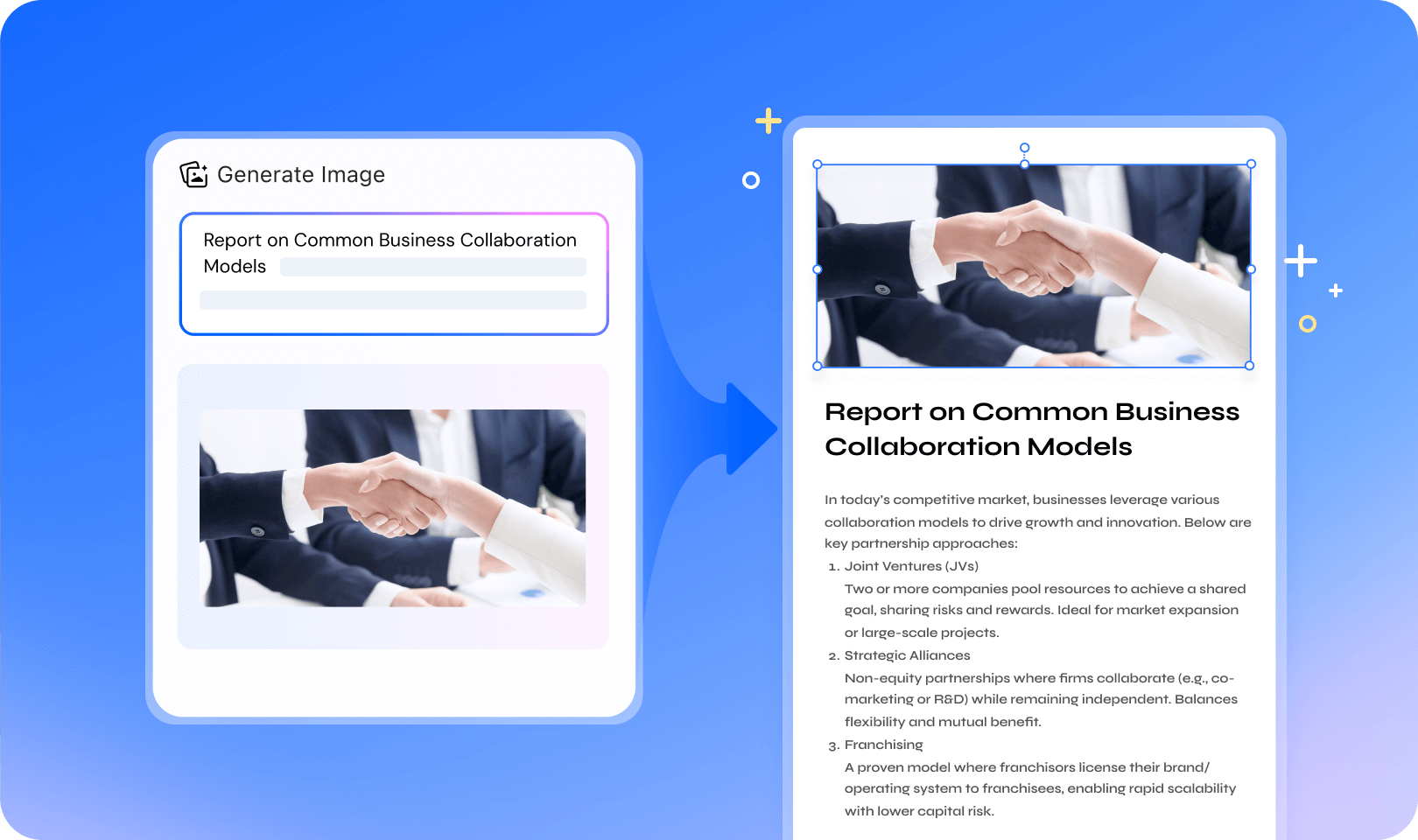
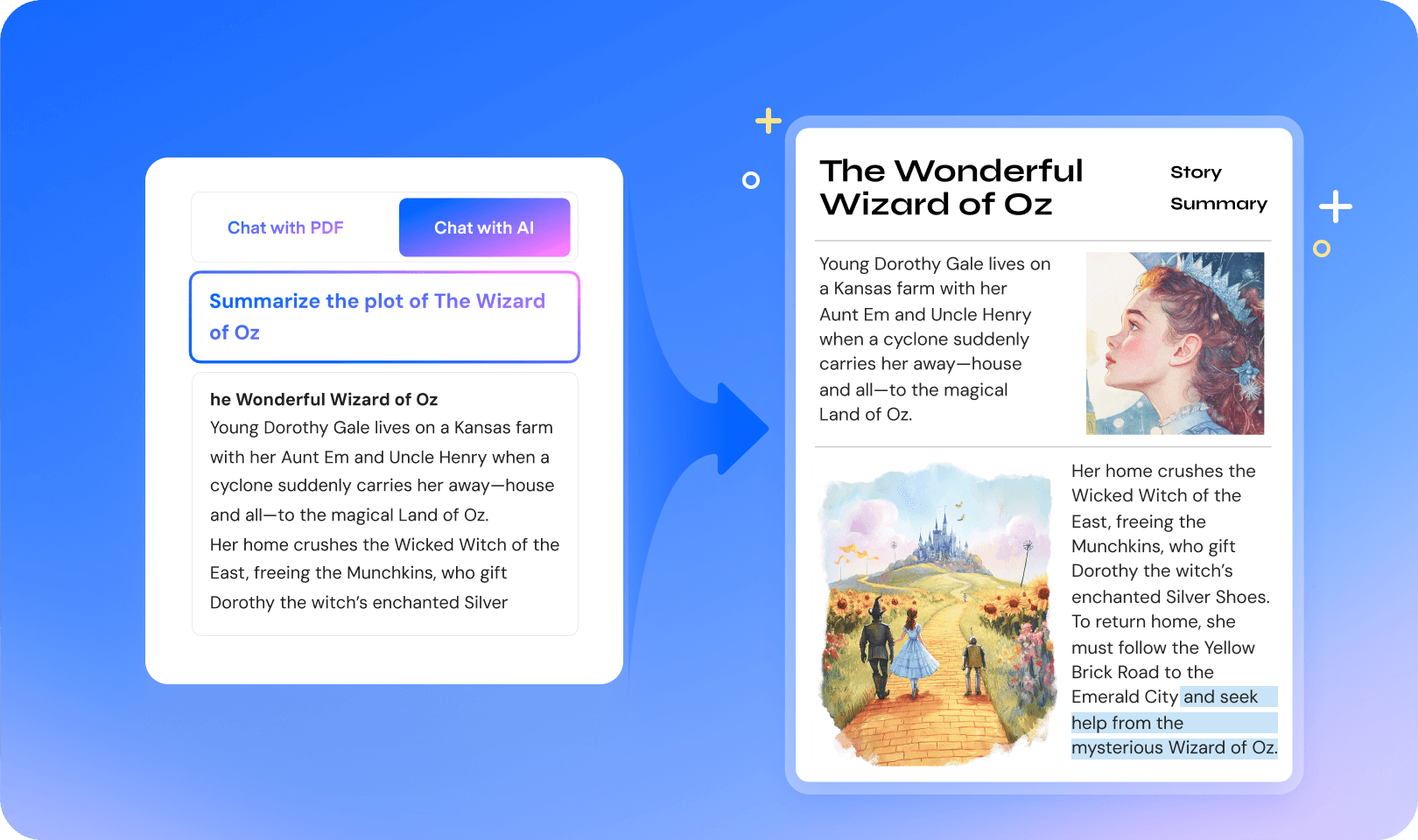
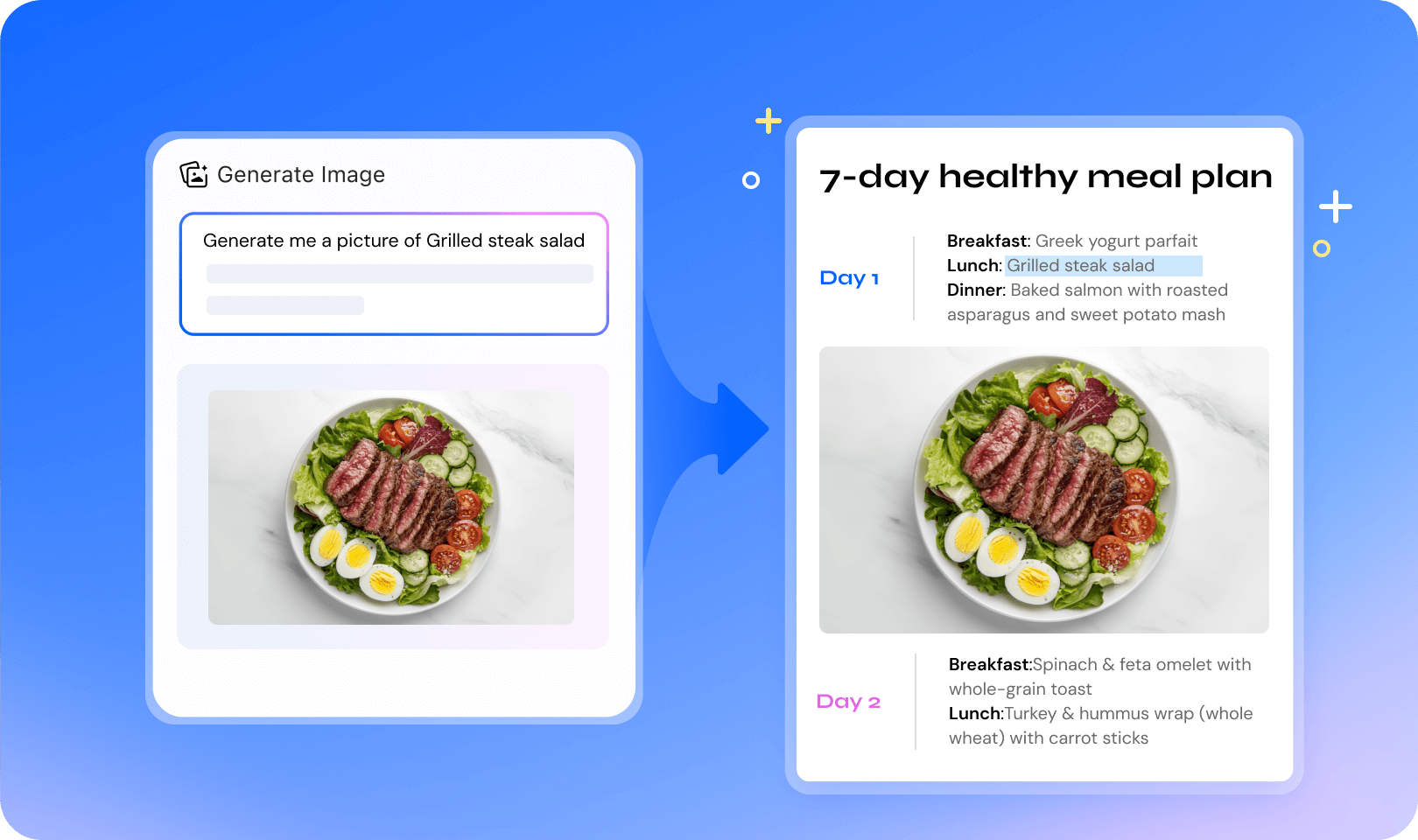
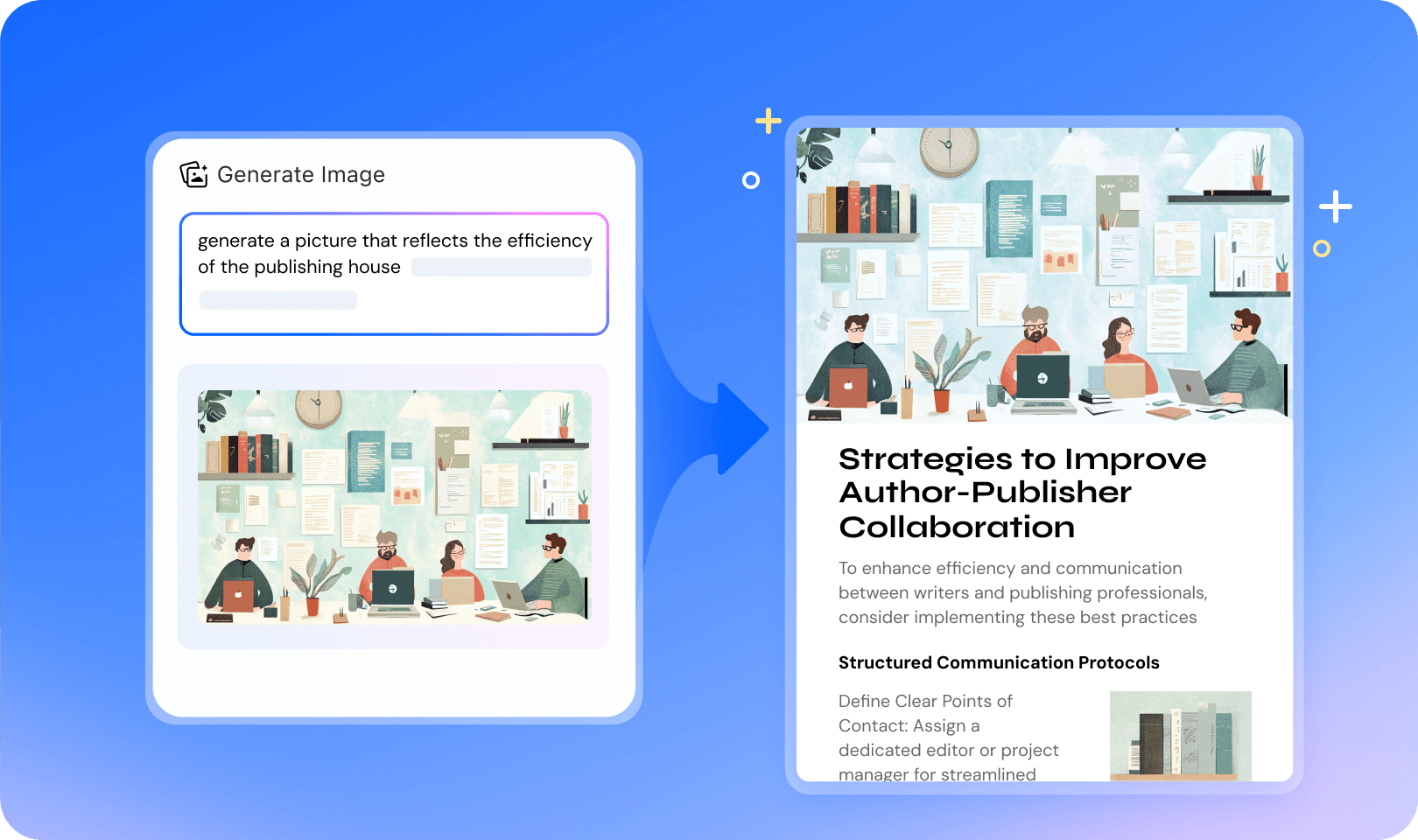
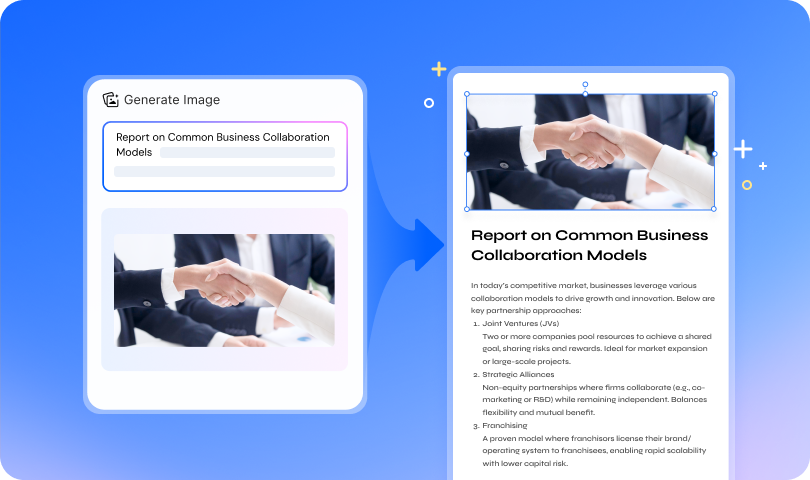
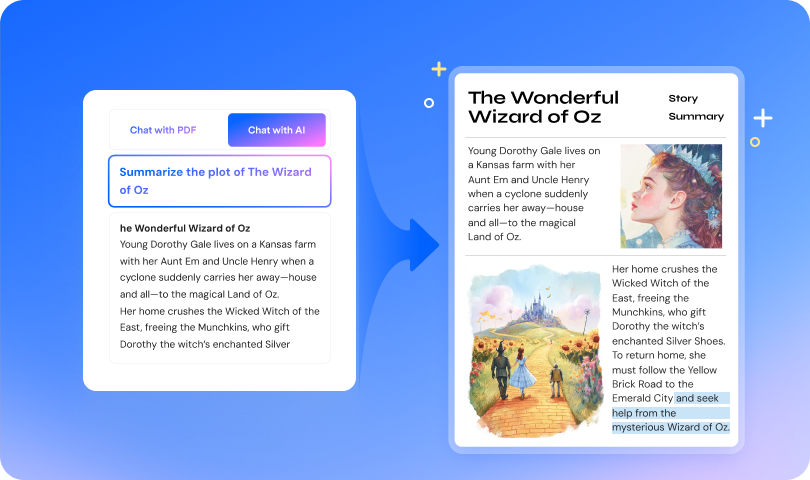

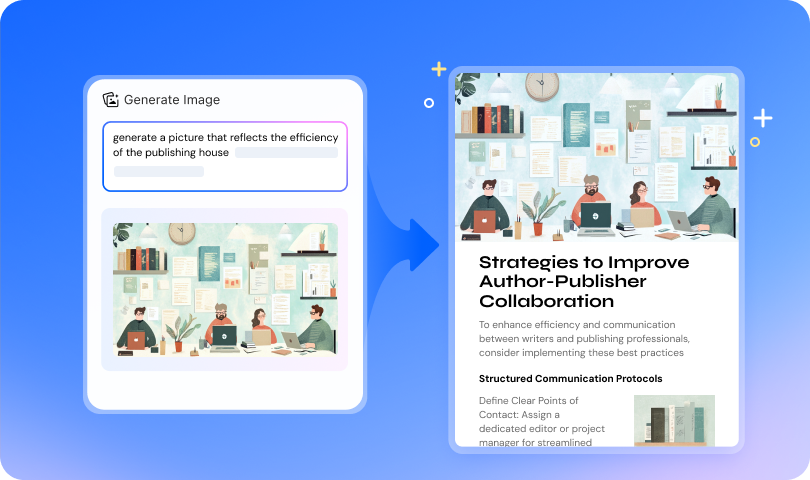




A IA ajuda a criar melhores aulas
Agora posso adicionar ótimas imagens às minhas planilhas rapidamente. Não é mais necessário passar horas procurando. Meus alunos gostam dos novos recursos visuais - torna o aprendizado mais divertido!